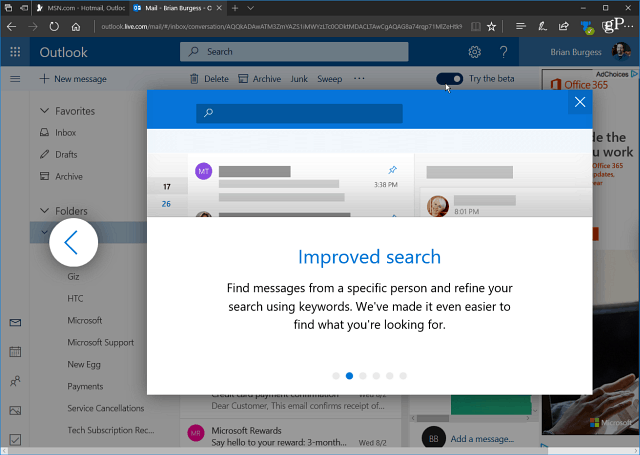Cara Mematikan atau Memulai Kembali PC Windows 10 Anda dengan Suara Anda
Microsoft Windows 10 Cortana / / March 17, 2020
Jika Anda ingin mengesankan teman dan rekan kerja Anda, lihat cara mematikan PC Windows Anda hanya dengan suara menggunakan Cortana dan pintasan.
Asisten digital di Windows 10, Cortana, memiliki beberapa kemampuan keren dan Microsoft meningkatkan kemampuannya secara berkelanjutan. Faktanya, kami baru melaporkan kemampuan baru - Cortana menyarankan pengingat yang dipicu oleh email.
Meskipun Anda dapat menggunakannya untuk membuka aplikasi dengan suara Anda, Anda tidak dapat menutupnya atau melakukan fungsi sistem lainnya seperti memulai kembali atau mematikan PC Anda.
Jika Anda suka menggunakan perintah suara dengan perangkat Windows 10 Anda, trik ini akan memungkinkan Anda memulai ulang atau mematikannya dengan suara Anda. Plus, teman dan rekan kerja Anda akan terkesan dan bertanya-tanya bagaimana Anda melakukannya!
Shutdown atau Restart Windows 10 dengan Cortana
Pertama, tekan tombol pintasan keyboardTombol Windows + R untuk membuka kotak dialog Jalankan dan ketik jalur berikut:
% appdata% \ microsoft \ windows \ start menu \ program
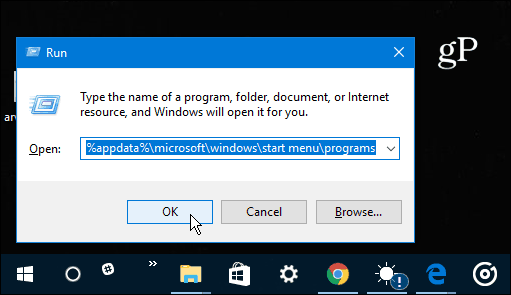
Sebagai alternatif, Anda dapat menavigasi ke: C: \ Users \ user_name \ AppData \ Roaming \ Microsoft \ Windows \ Start Menu \ Programs
Entah sampai di sana, Anda akan melihat layar berikut di File Explorer. Klik kanan dan pilih Baru> Pintasan.
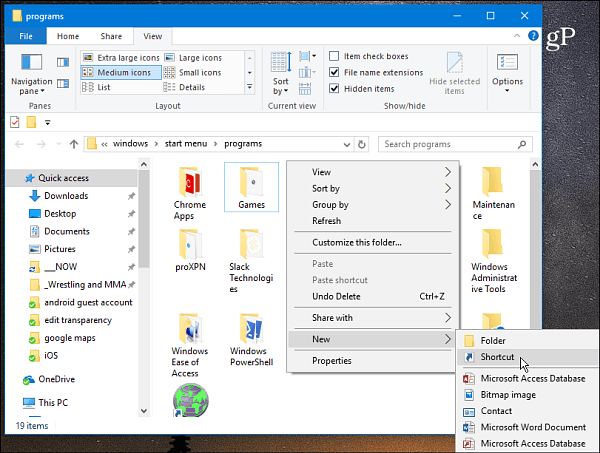
Panduan Buat Pintasan akan dimulai. Di bidang lokasi Tipe: shutdown.exe -s -t 60 dan tekan Enter atau klik Next. Kemudian beri nama Shutdown shortcut.
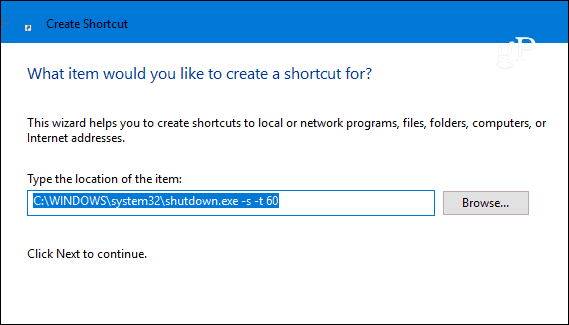
Sekarang Anda dapat membuka Cortana dan mengklik atau ketuk tombol mikrofon dan mengatakan "Buka titik shutdown exe". Atau, jika Anda punya Fitur Hei Cortana diaktifkan Anda akan mengatakan "Hei Cortana. Buka matikan dot exe ”. Anda akan melihat Cortana sedang menjalankan perintah.

Kemudian Anda akan melihat pesan berikut yang memberi tahu Anda bahwa komputer Anda akan dimatikan.
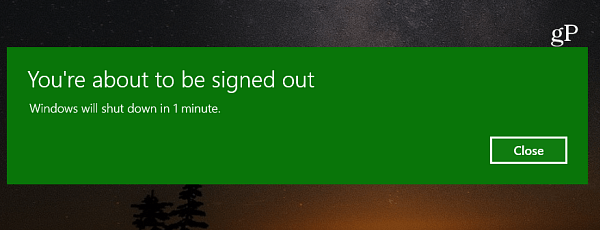
Jika Anda ingin menggunakan suara Anda untuk memulai ulang perangkat Windows 10 Anda, lakukan langkah-langkah yang sama di atas untuk membuat pintasan, tetapi Tipe: -r -t 60 (Anda baru saja menukar ‘-s’ dengan ‘-r’ dan beri nama Restart).
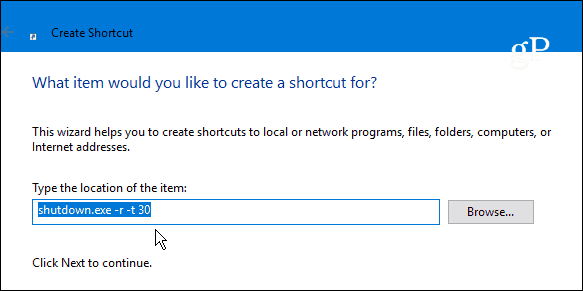
Perlu juga disebutkan bahwa Anda dapat mengubah nilai setelah ‘-t 'menjadi apa pun yang Anda inginkan. Nilai numerik adalah jumlah menit yang berlalu sebelum dijalankan. Misalnya, saya mengatur pintasan restart saya ke ‘-r -t 30’ karena saya lebih suka restart terjadi lebih cepat. Anda dapat mengubah penundaan itu kapan saja Anda inginkan, cukup klik kanan pintasan dan pilih Properti. Buka tab Shortcut dan ubah nilai waktu di bidang Targe.
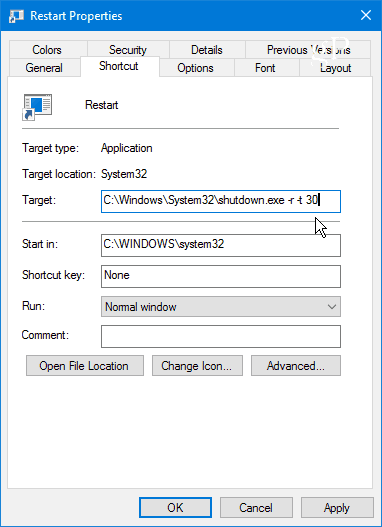
Dalam pengujian saya, Cortana bisa rewel dan tidak selalu melakukan apa yang Anda inginkan. Misalnya, kadang-kadang akan muncul apa yang saya katakan di browser Edge dengan hasil Bing. Juga, kadang-kadang saya bisa mengatakan "Luncurkan shut down dot exe" alih-alih "open shut down dot exe" dan kadang-kadang saya tidak perlu mengatakan "dot". Jadi, perlu diingat bahwa jarak tempuh Anda dengan trik ini dapat bervariasi tergantung pada PC atau pengaturan perangkat Anda.
Apakah Anda menggunakan Cortana di PC Windows 10 atau perangkat seluler Anda? Beri tahu kami di bagian komentar di bawah. Dan untuk lebih lanjut tentang cara menggunakannya, lihat arsip kami di Cortana tips dan trik.

![Panduan Pencadangan dan Pemulihan Data Windows 7 [Bagaimana-Untuk]](/f/34dd9cd986447ba3ccf298c3b52a9636.png?width=288&height=384)